Categorized in:
Modify or Delete a Salesforce Campaign
November 5, 2019 by jennifer.mortensen
Modifying a Salesforce Campaign | Deleting a Salesforce Campaign
Modifying a Salesforce Campaign
Follow the steps below to modify an existing Salesforce campaign.
1. Locate the campaign you want to modify and open it.
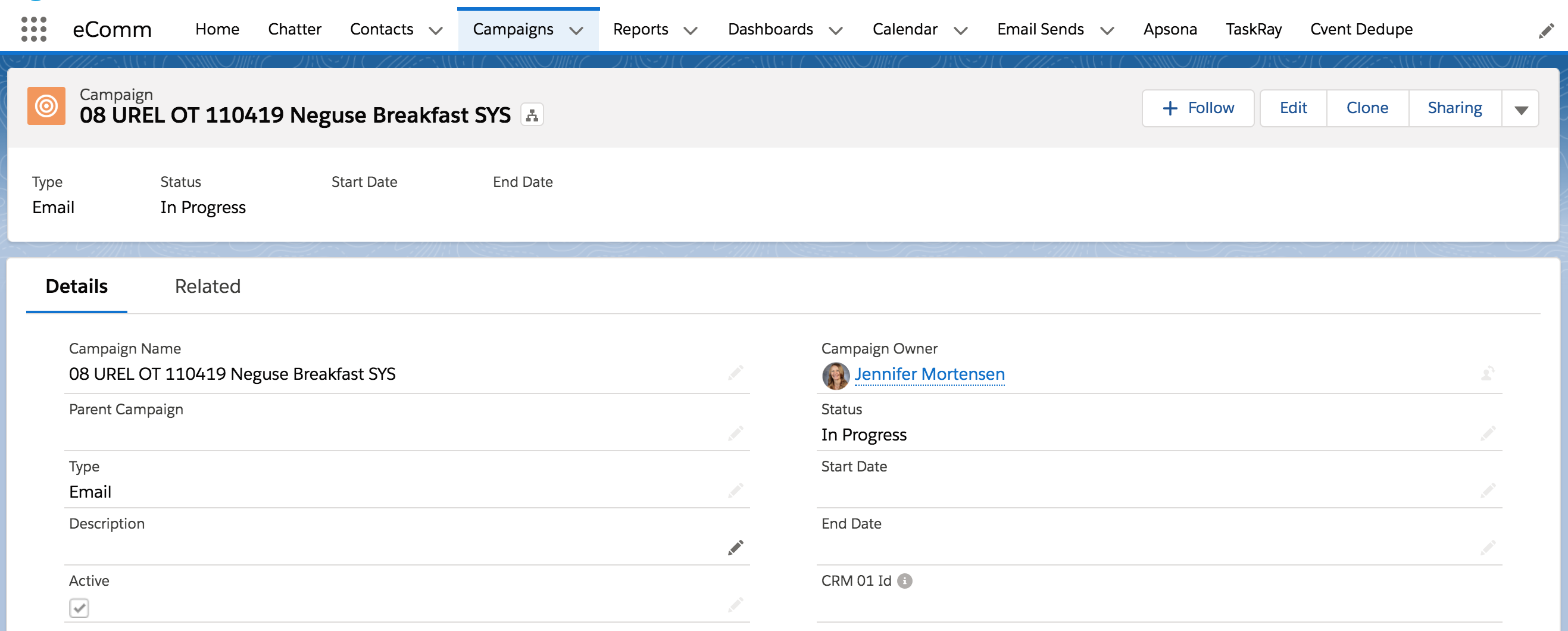
2. Click Edit in the upper right corner to edit your campaign.

3. Make your desired changes, and click Save when finished.
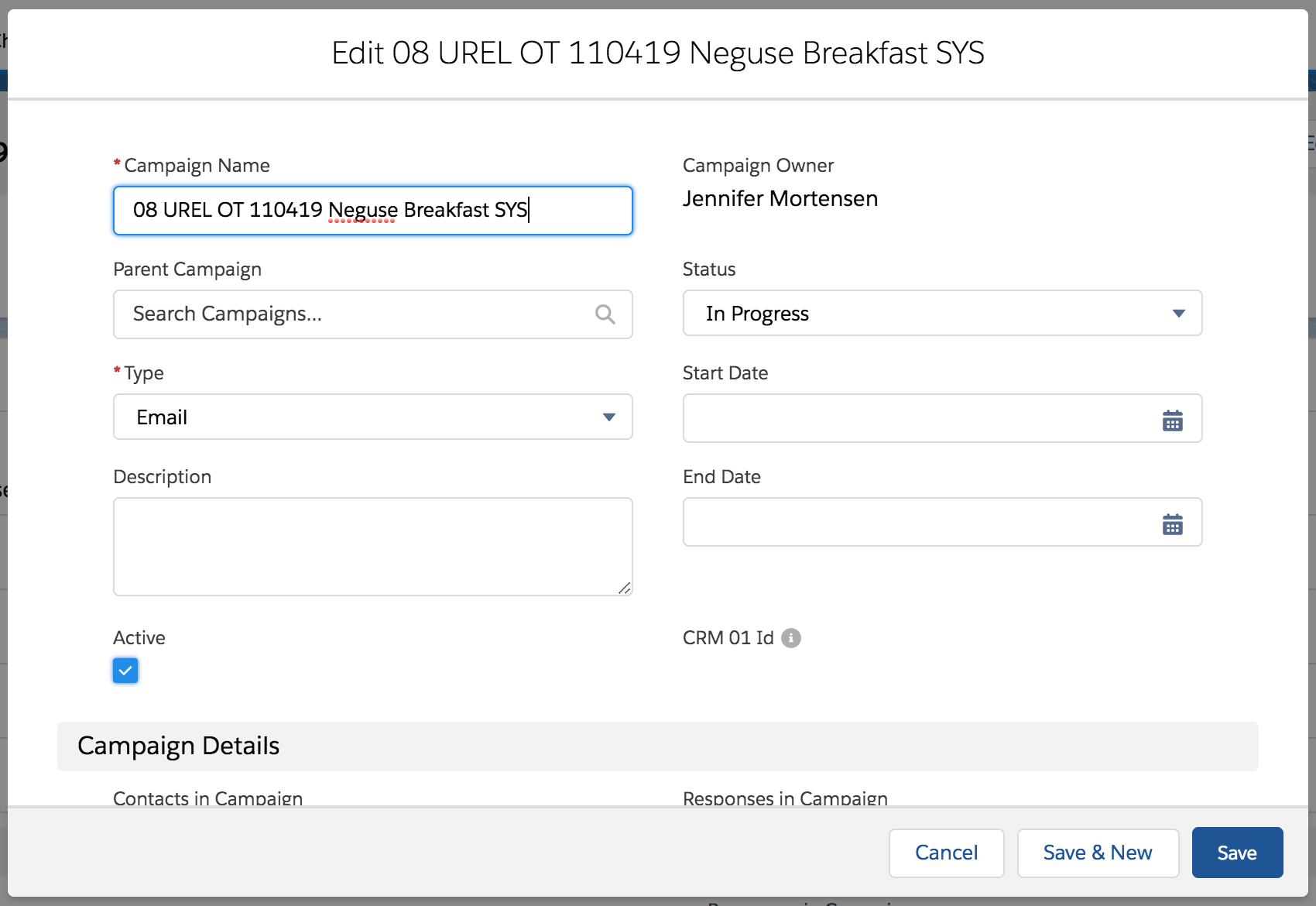
Deleting a Salesforce Campaign
Follow the steps below to delete an existing Salesforce campaign.
1. Locate the campaign you want to modify and open it.
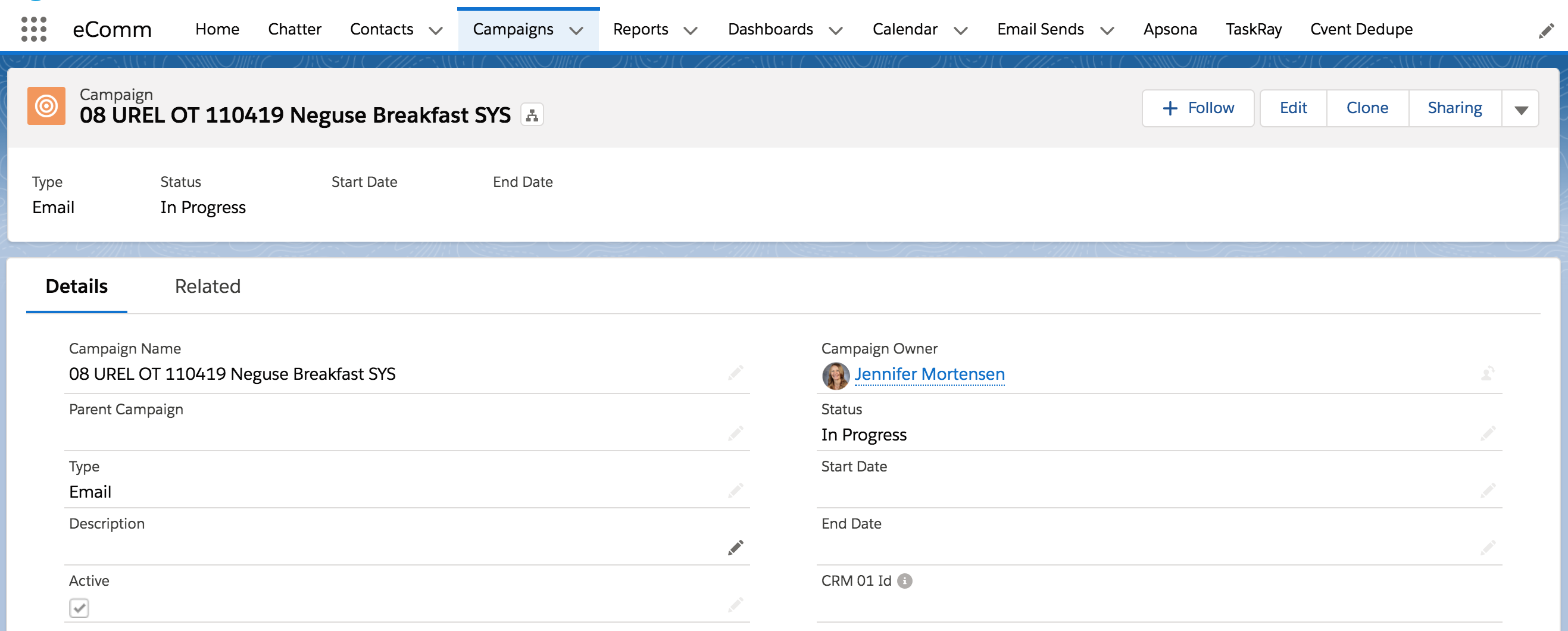
2. Click on the arrow in the upper right corner to open expanded menu options, and then click Delete.
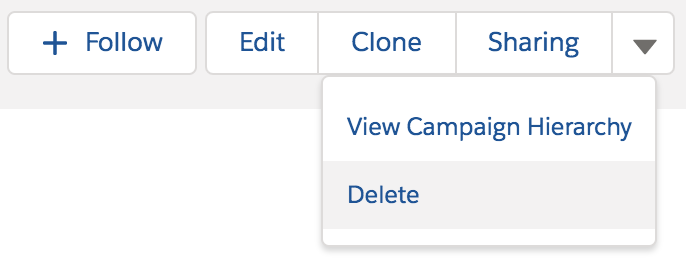
3. Salesforce will confirm that you want to delete your campaign; confirm before proceeding.
Related Content
- What is the difference between a campaign and a report?
- How are campaigns connected to reports?
- Why do campaigns have such complicated names?
- How do I create a Salesforce campaign?
- How do I add an individual contact to a Salesforce campaign?
- How do I add contacts to a Salesforce campaign in bulk?
- Why can’t I see a certain campaign?
- How do I share a campaign with another user?
- How do I share a campaign with a public group?





